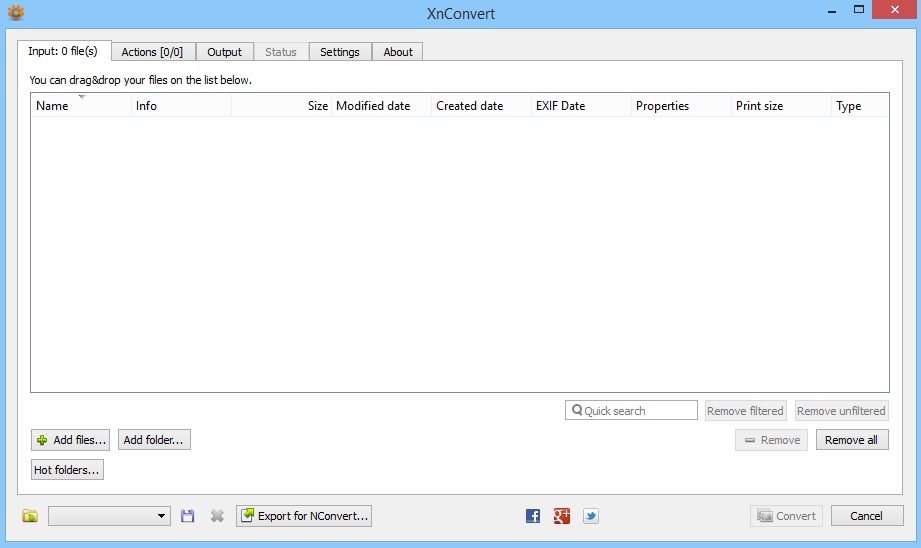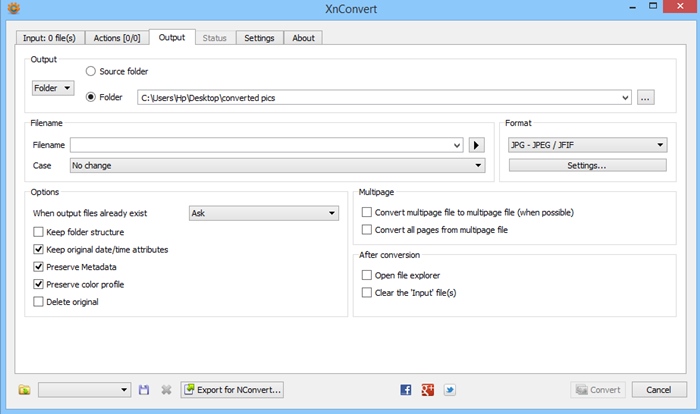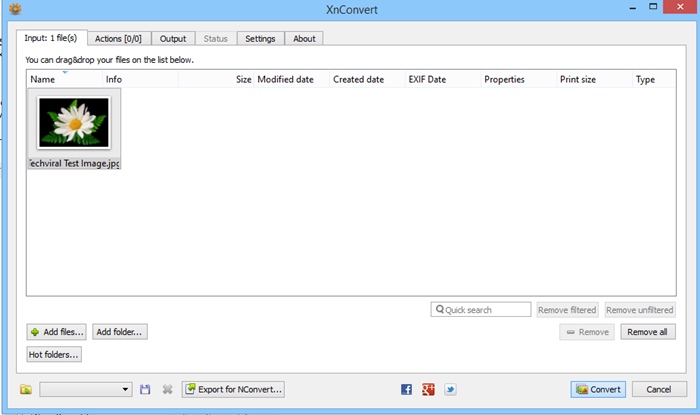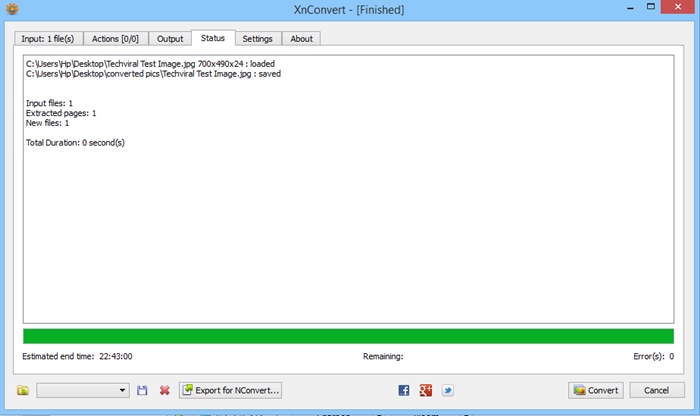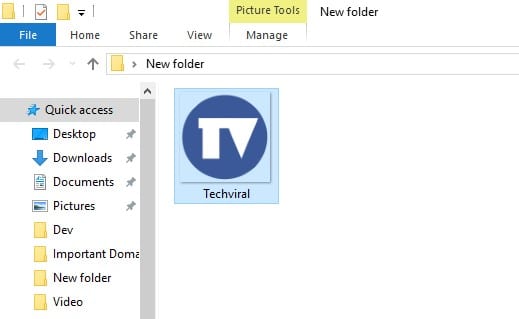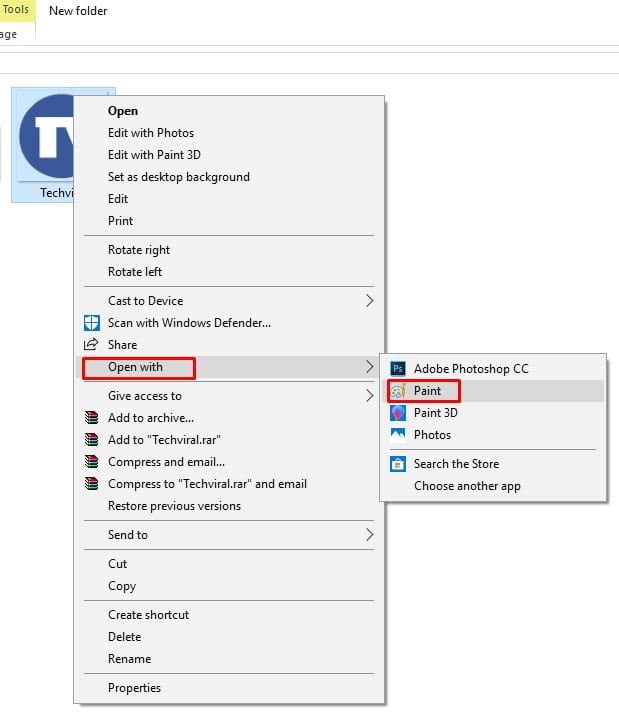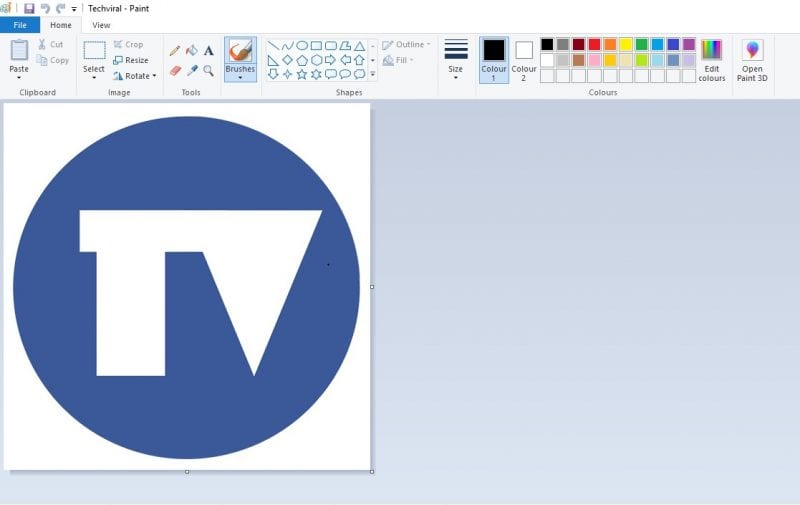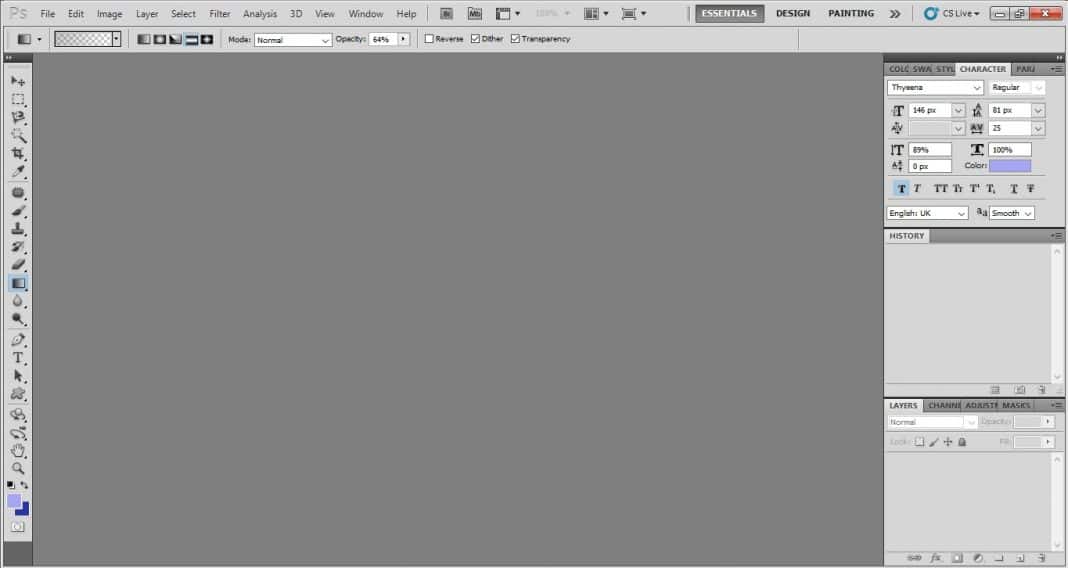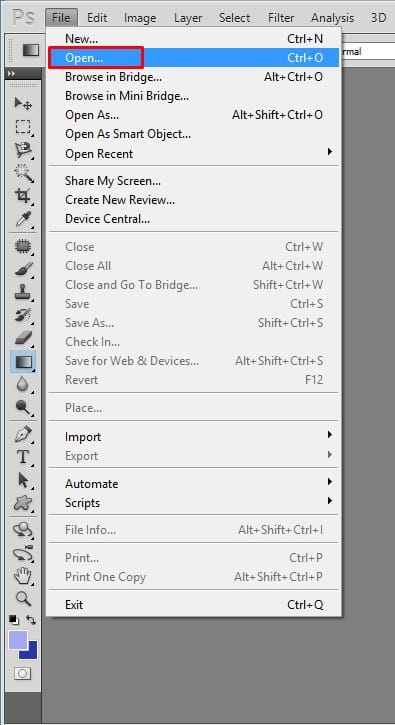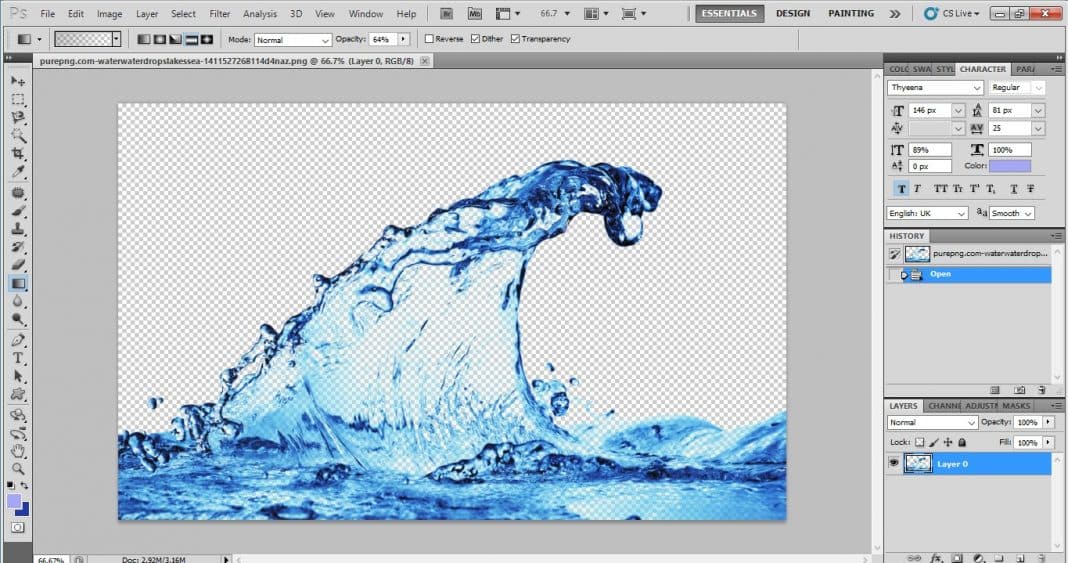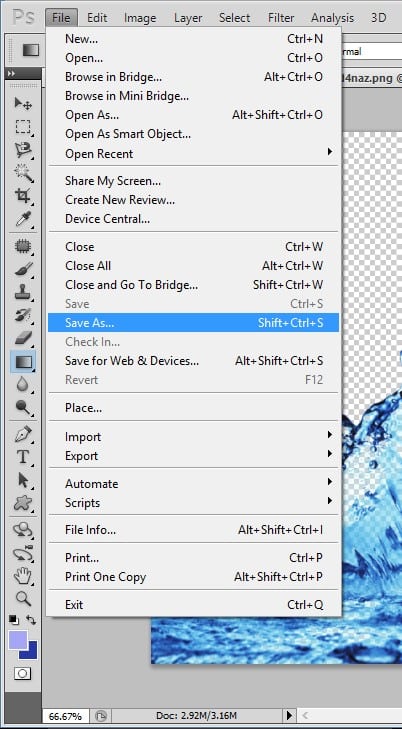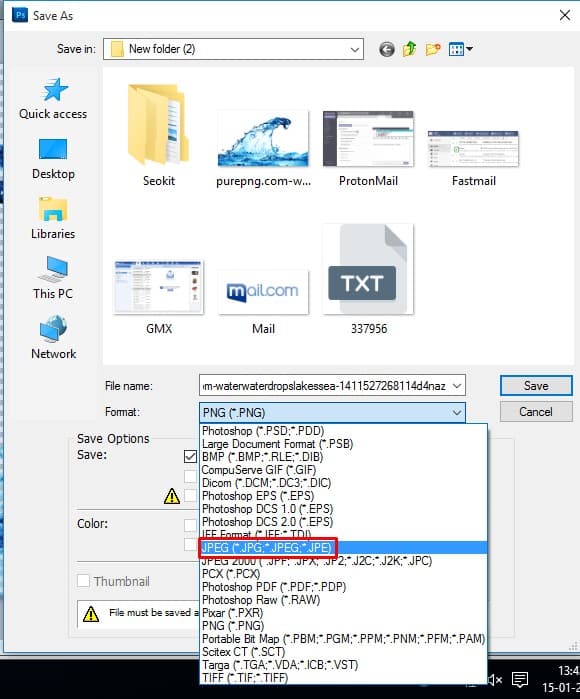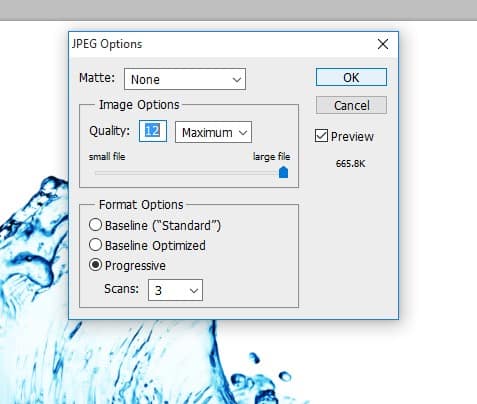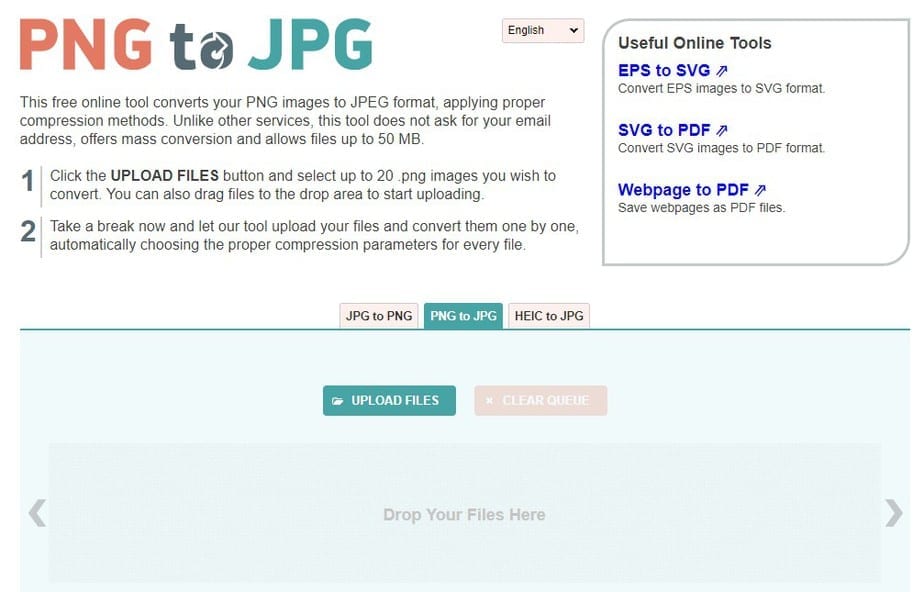Давайте признаем; бывают случаи, когда нам всем хотелось конвертировать фотографии PNG в JPG или любой другой формат файлов. Для большинства людей форматы JPG и PNG могут быть одинаковыми, но между ними существует огромная разница. Дело не в том, что один формат лучше другого; у обоих есть достоинства и недостатки.
Изображения в формате JPG лучше всего подходят для социальных сетей и публикаций в блогах. Тогда как изображения PNG в основном использовались в графическом дизайне и художественных работах. По сравнению с PNG формат JPG позволяет создавать файлы меньшего размера, поэтому он идеально подходит для публикаций в социальных сетях и блогах.
Содержание
Конвертируйте фотографии PNG в JPG без потери качества
Вы можете легко конвертировать изображения PNG в JPG, но есть несколько способов сделать это. Итак, в этой статье мы решили поделиться некоторыми из лучших методов преобразования файлов PNG в формат JPG.
1) Использование XNCovert
Ну, Xncovert — один из лучших и самых мощных кроссплатформенных пакетных процессоров изображений в Интернете. Он позволяет пользователям комбинировать более 8 действий. Сейчас он совместим с 500 различными форматами файлов изображений. Вот как можно использовать Xnconvert для преобразования PNG в JPG
1. Загрузите и установите Xnconvert. После этого запустите его на своем компьютере, и вы увидите интерфейс, подобный показанному ниже.
2. Теперь вам нужно отредактировать некоторые настройки в разделе вывода, и эти настройки отражены на снимке экрана, поэтому обратитесь к снимку экрана ниже и сделайте то же самое в своем инструменте.
3. Теперь нажмите кнопку Добавить файлы и добавьте все изображения, формат которых вы хотите преобразовать из PNG в JPG.
4. Теперь просто нажмите кнопку Конвертировать.
Вот и все. Преобразование завершится через мгновение, и все изображения в формате JPG будут сохранены в папке, указанной в настройках вывода.
2) Использование MS Paint
Что ж, MS Paint — это встроенный инструмент Windows, который нравится многим. Но знаете ли вы, что с помощью MS Paint можно конвертировать изображения PNG в JPEG без потери качества? Вам просто нужно выполнить несколько простых шагов, чтобы преобразовать изображения PNG в JPED с помощью MS Paint.
1. Прежде всего, вам нужно выбрать изображение PNG, которое вы хотите конвертировать, а затем щелкнуть по нему правой кнопкой мыши.
2. Теперь в раскрывающемся меню вам нужно выбрать «Открыть с помощью Paint».
3. Теперь ваше изображение PNG будет загружено в приложение Paint.
4. На следующем шаге вам нужно нажать «Файл», затем выбрать параметр «Сохранить как», а затем выбрать «Изображение JPEG», как показано на снимке экрана.
Вот и все, все готово! Теперь ваше изображение PNG будет немедленно преобразовано в изображение JPEG.
3) Использование PhotoShop
Что ж, Photoshop — король в мире редактирования фотографий, и вы можете использовать этот инструмент для преобразования фотографий PNG в JPG или даже в любой другой формат. Вот как можно использовать Photoshop для преобразования фотографий PNG в JPG.
1. Прежде всего, откройте Photoshop на своем компьютере. Любая версия Photoshop подойдет.
2. Теперь нажмите Файл и выберите Открыть
3. Теперь выберите PNG-файл, который вы хотите преобразовать в JPG.
4. После загрузки нажмите Файл и выберите Сохранить как
5. Теперь дайте своему изображению новое имя в разделе «Имя файла», а затем выберите JPEG в разделе «Формат».
6. Теперь Photoshop попросит вас установить качество. Просто установите качество изображения в соответствии с вашими потребностями и нажмите «ОК».
Вот и все, все готово! Вот как вы можете использовать Photoshop для преобразования изображений PNG в JPG.
4) Использование веб-сайтов
Что ж, если вы не хотите использовать какой-либо инструмент, вы можете использовать онлайн-сайты. На данный момент в Интернете доступны сотни веб-конвертеров изображений. Вы можете посетить эти сайты, чтобы конвертировать файлы PNG в формат JPG. Некоторые веб-сайты, например PNG2JPG , ЭЗГИФ и т. д., хорошо справляются со своей задачей.
Сайты также предлагают сжатие без потерь. Это означает, что вы можете конвертировать файлы PNG в JPG без потери качества.
Итак, выше рассказывается о том, как конвертировать все фотографии PNG в JPG без потери качества. Надеюсь, эта статья вам помогла! Поделитесь им также со своими друзьями.